¿Cómo agregar Copilot a Teams?



Agregar funciones de "Copiloto" a Teams de Microsoft Generalmente implica la integración de herramientas o servicios impulsados por IA diseñados para mejorar la productividad y la colaboración.
A continuación, se incluye una guía general sobre cómo agregar o acceder a funciones similares a Copilot en Microsoft Teams:
Asegúrese de tener acceso :Las funciones de Microsoft Copilot son parte de Microsoft 365, por lo que necesita una suscripción que incluya estas herramientas impulsadas por IA.
Consultar disponibilidad :Es posible que las funciones de Copilot se implementen de forma gradual, así que asegúrese de que su entorno de Microsoft Teams esté actualizado a la última versión que admita estas funciones.
Explorar las funciones :Una vez disponible, puede acceder a las funcionalidades de Copilot directamente dentro de Microsoft Teams explorando las opciones en la aplicación o consultando la documentación oficial de Microsoft para conocer los pasos de integración específicos.
Abrir Microsoft Teams :Vaya a la aplicación Teams en su escritorio o navegador web.
Ir a Aplicaciones :Haga clic en el ícono "Aplicaciones" en la barra lateral izquierda o use la barra de búsqueda para encontrar aplicaciones y bots.
Búsqueda de herramientas de inteligencia artificial o productividad :Busque bots o aplicaciones relacionadas con IA o productividad que puedan ofrecer funciones similares a Copilot.
Agregar la aplicación o el bot :Seleccione la aplicación o el bot deseado y haga clic en “Agregar” o “Instalar” para integrarlo con su entorno de Teams .
Comprobar compatibilidad :Asegúrese de que la herramienta o el servicio de inteligencia artificial de terceros sea compatible con Microsoft Teams.
Siga las instrucciones de integración :Muchas herramientas de IA cuentan con sus propias guías de integración. Siga estas instrucciones para conectar la herramienta a Teams.
Configurar ajustes :Ajuste la configuración y los permisos según sea necesario para garantizar que la herramienta de IA funcione sin problemas dentro de su entorno de Teams .
Mantenga a los Teams actualizados :Asegúrese de que Microsoft Teams esté actualizado a la última versión para acceder a nuevas funciones e integraciones, incluidas funcionalidades similares a Copilot.
Para obtener las instrucciones más precisas y actualizadas, debe consultar la documentación oficial o los recursos de soporte de Microsoft. La disponibilidad y los pasos específicos para integrar las funciones de Copilot pueden variar según las actualizaciones y los lanzamientos regionales.
Dispositivo de videoconferencia todo en uno
Admite USB para una instalación sencilla y una implementación rápida. Ofrece una excelente relación calidad-precio con conectividad e integración perfectas para reuniones remotas eficientes.
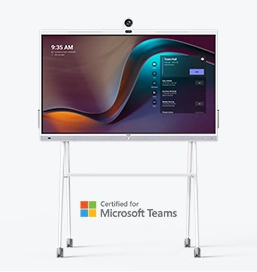




Dispositivo incluido para videoconferencias que abarca desde salas de reuniones pequeñas hasta salas de conferencias medianas
Dispositivo incluido para videoconferencia que cubre desde Medio A la sala de conferencias extra grande
Contáctenos
Contáctenos para recibir cotizaciones de productos y consultas sobre instalación. Lo notificaremos de inmediato a un distribuidor local para brindarle soluciones de servicio precisas y eficientes.







